概要 
Wiki用のカード画像の準備方法など。
とりあえずは作ったものの
問題あればご指摘などお願いします。いつでも修正致します。
(下部にコメント欄用意してますので何かあったら書いて下さい。)
やり方はいろいろありますが、
Windowsに入ってるペイントを使った一例を挙げます。
・ペイントはMicrosoftの著作権で保護されています。
・ぱいろんゲーム内画像はエクストリームの
著作権で保護されています。
・マスコットのジャックフロストは、
ATLUS/CAVEの著作権で保護されています。
手順 
※スクリーンサイズが1024x748より上のサイズである前提となっています。
それ以下のサイズの場合、通常モードだと画像の境界がぼやけた状態になるため
1024x748以下の場合は、オプション設定から「フルスクリーン」にしてから以下の操作を行ってください。
1.ぱいろん本体を起動し画面下部の"カード"を押します

2.画面に目的のカードを入れます
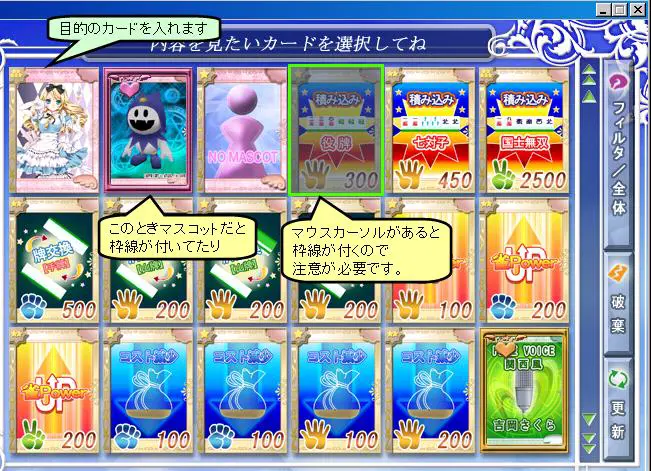
3.キーボードのPrintScreenボタンを押します

4.ペイントを起動。
Windowsならば
スタート>プログラム>アクセサリ>ペイント
あたりにあるはずです。

5.ペイントのメニューの編集>貼り付け

6.アイコンメニューの右上、
点線の四角枠のアイコンを選択し、
必要な画像の部分を大まかに選択する

7.メニューの編集>コピー

8.メニューのファイル>新規

9.メニューの編集>貼り付け

10.メニューの変形>キャンパスの色とサイズ
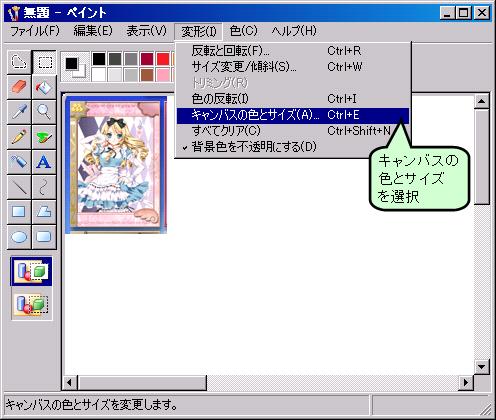
11.幅と高さを200に設定。

12.メニューの表示>拡大>カスタム>200%
(OSによってメニューなど異なるかもしれません)
で拡大表示されます。
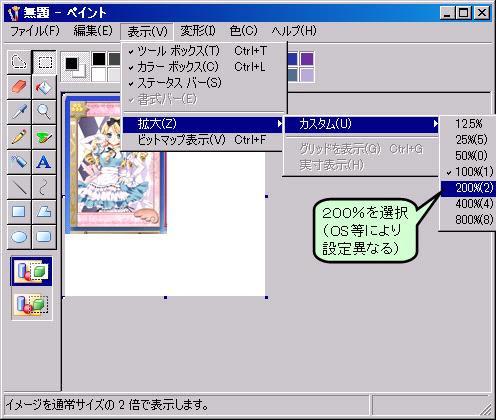
13.メニューの編集>全て
で画像全体を選択。
(編集領域が枠線で囲まれると思います。)
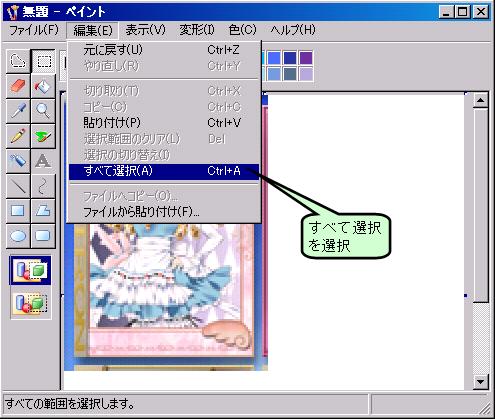
14.画像をドラッグして、
カード枠の左上を合わせてください
その後編集部分の枠外をクリック
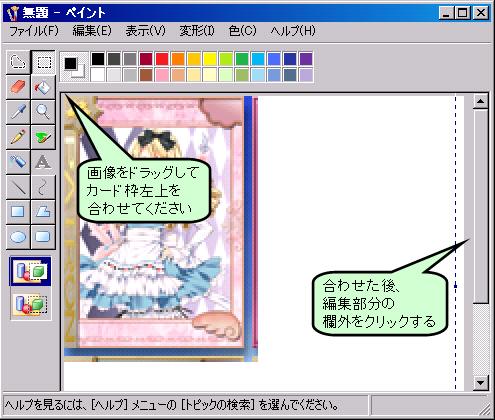
15.編集領域の右下のマーカーをドラッグして、
カード枠の右下を合わせてください
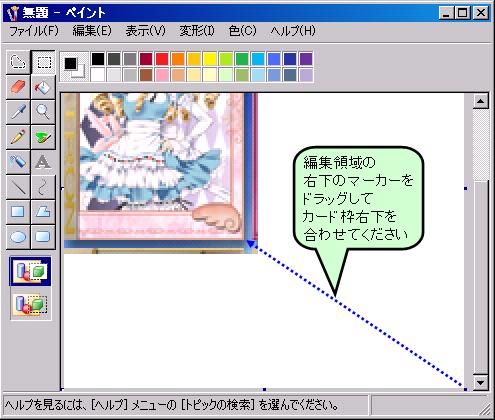
16.メニューのファイル>名前をつけて保存

17.適当な名前をつけて
ファイルの種類「jpgファイル」で
自分のパソコンに保存してください。
このファイルをwiki側で編集する際に選択しますので、
わかりやすい箇所に保存してください。
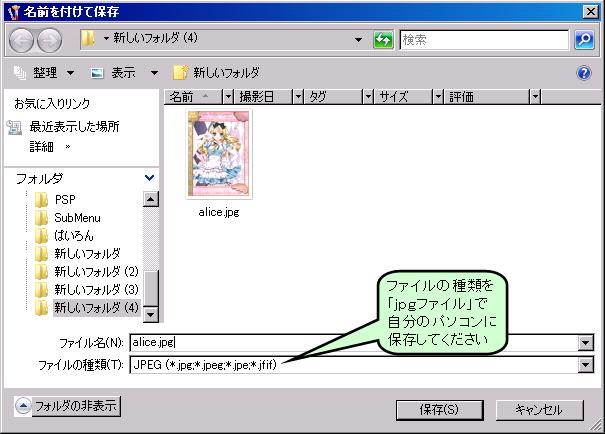
 新規
新規 編集
編集 添付
添付 一覧
一覧 最終更新
最終更新 差分
差分 バックアップ
バックアップ 凍結
凍結 複製
複製 名前変更
名前変更 ヘルプ
ヘルプ